Opção “Gravar Chamadas” do Celular Samsung Não Aparece? Solução 2025!
Não há dúvida de que o recurso “Gravar chamadas” do celular Samsung oferece muitos benefícios. Mas e se você não tiver a opção de gravação de chamadas no seu aparelho, como no exemplo acima?
Antes de começar a tentar descobrir o que deu errado, relaxe – nós cuidamos de tudo. Neste guia, exploramos os motivos e as soluções viáveis para o problema da "opção de gravação de chamadas não está aparecendo no celular Samsung".
Por que não há opção de gravação de chamadas no meu Samsung
Se a opção de gravação de chamadas não estiver aparecendo no Samsung, isso pode se dever a um dos seguintes motivos:
1O recurso não está disponível no seu dispositivo
Infelizmente, nem todos os smartphones Samsung possuem recurso de gravação de chamadas integrado. De acordo com a documentação oficial da Samsung, o recurso de gravação de chamadas atualmente está disponível apenas em alguns smartphones da série Samsung Galaxy. Isso inclui as séries Galaxy S, Galaxy A, Galaxy Z e Galaxy M.
Portanto, se o seu celular Samsung não pertencer a uma das séries acima, a opção de gravação de chamadas definitivamente não estará disponível.
2A gravação de chamadas é proibida na sua região
Cada fabricante de celular, incluindo a Samsung, deve produzir aparelhos e desenvolver recursos que estejam em conformidade com as leis do país. Se você estiver em um país onde a gravação de chamadas é estritamente proibida, a Samsung desativará esse recurso e você não terá acesso à função no seu aparelho.
Aqui está uma lista de países onde as gravações de chamadas são estritamente proibidas: (Coletamos essa informação a partir da Samsung Community e de discussões no Reddit.)
- Estados Unidos
- Reino Unido
- Canadá
- Malásia
- Nova Zelândia
- Dubai
3Você está em uma chamada via Wi-Fi
Se o recurso “Wi-Fi Calling” estiver ativado no seu celular, a função de gravação de chamadas não poderá funcionar devido a conflitos entre os dois recursos.
4Não há espaço de armazenamento suficiente
Em alguns casos, a limitação do espaço de armazenamento pode afetar funcionalidades específicas, como a gravação de chamadas. Imagine: se o seu Samsung não tiver memória suficiente, ele conseguirá salvar as gravações das chamadas? Esse é o problema quando a gravação de chamadas não funciona no seu dispositivo.
Como resolver a ausência da opção de gravação de chamadas no Samsung
Agora que você sabe o motivo pelo qual a opção de gravação de chamadas não está aparecendo no Samsung, vamos ver as soluções correspondentes para corrigir esse problema.
| Configurações para fazer a opção de gravar chamadas aparecer | |
| Passos comuns de solução de problemas |
Ative a gravação automática de chamadas
Se você não consegue encontrar a opção de gravação de chamadas na tela de chamadas, por que não utilizar o recurso "Gravar chamadas automaticamente" da Samsung? Quando esse recurso está ativado, as chamadas são automaticamente gravadas sem a necessidade de pressionar nenhum botão.
Os passos para ativar a gravação automática variam de acordo com o modelo do dispositivo Samsung que você utiliza. Para este guia, usaremos o Samsung Galaxy S20+ como exemplo.
- Passo 1. Abra o aplicativo "Telefone".
- Passo 2. Toque nos três pontos no canto superior direito da tela e selecione "Configurações".
- Passo 3. Role a tela para baixo e selecione "Gravar Chamadas".
- Passo 4. Encontre "Gravar Chamadas Automaticamente" e ative a opção.
- Passo 5. Você também pode escolher quais chamadas serão gravadas automaticamente.
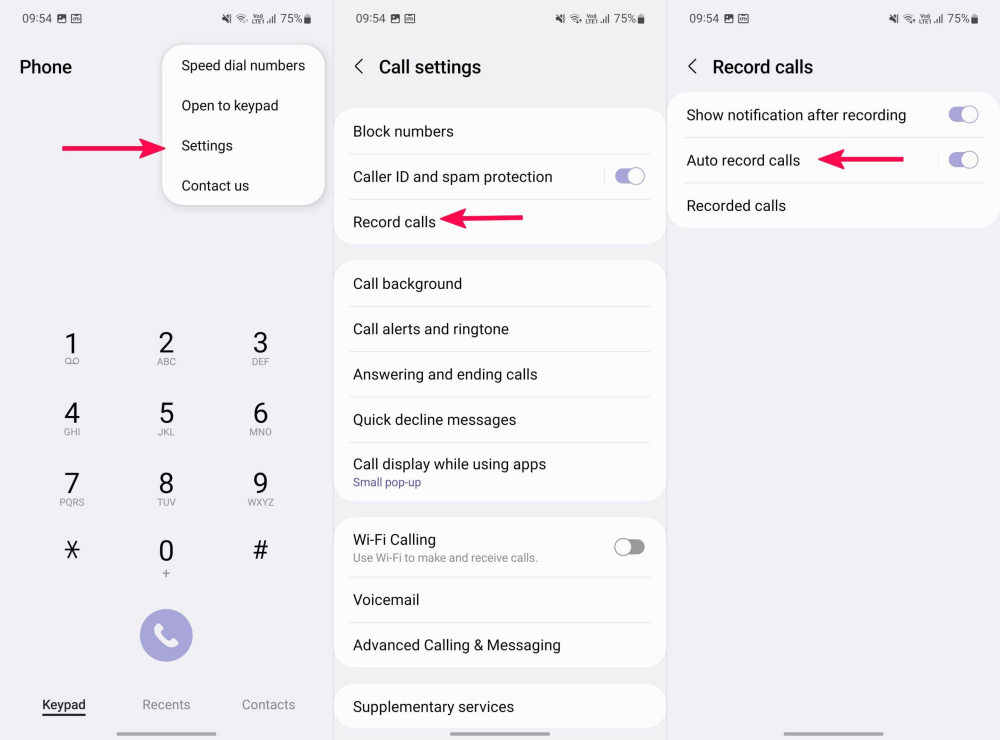
Desative o WiFi Calling (Chamada Wi-Fi)
Como mencionado anteriormente, o recurso de gravação de chamadas não funciona com o Wi-Fi Calling ativado. Para resolver isso, você precisa garantir que a opção Wi-Fi Calling esteja desativada.
Agora, siga os passos abaixo para desativar o Wi-Fi Calling e, assim, resolver o problema da "opção de gravar chamadas não aparecendo no Samsung".
- Passo 1. Abra o aplicativo "Configurações" no seu Samsung.
- Passo 2. Vá para "Conexões".
- Passo 3. Desative a opção "Chamada Wi-Fi".
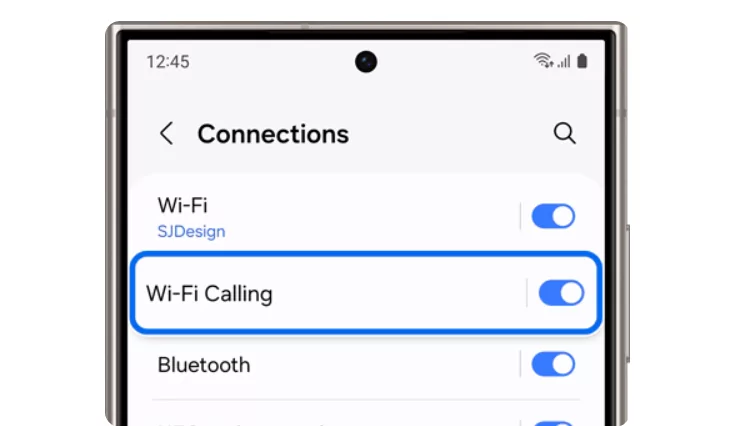
Após realizar essas configurações, tente efetuar uma chamada e a opção de gravação deverá voltar a aparecer.
Utilize uma VPN
Se sua operadora ou região proíbe a gravação de chamadas, pode ser necessário usar uma VPN para alterar sua localização para um país com políticas mais flexíveis nesse sentido. Alguns exemplos para considerar são Índia, China, Coreia do Sul e Arábia Saudita.
Verifique e libere espaço de armazenamento
Se o armazenamento do seu celular Samsung estiver cheio, o desempenho da gravação de chamadas poderá ser prejudicado. Para resolver isso, vá em "Configurações" e pesquise por "Armazenamento". Lá, você poderá verificar se há memória suficiente para a gravação de chamadas. Caso contrário, remova aplicativos, arquivos ou documentos desnecessários que estejam ocupando espaço.
Limpe o cache do app Telefone
Verifique também se o aplicativo "Telefone" acumulou dados de cache ao longo do tempo. O acúmulo excessivo de cache pode não só consumir memória, mas também afetar o funcionamento correto do aplicativo. E, quando isso acontece, a opção de gravação de chamadas pode não aparecer ou não funcionar.
Portanto, é hora de limpar o cache do aplicativo "Telefone" seguindo os passos:
- Passo 1. Mantenha pressionado o ícone do aplicativo "Telefone" na tela inicial.
- Passo 2. Toque no ícone "(i)" para acessar as informações do aplicativo.
- Passo 3. Toque em "Armazenamento" e, em seguida, em "Limpar cache".
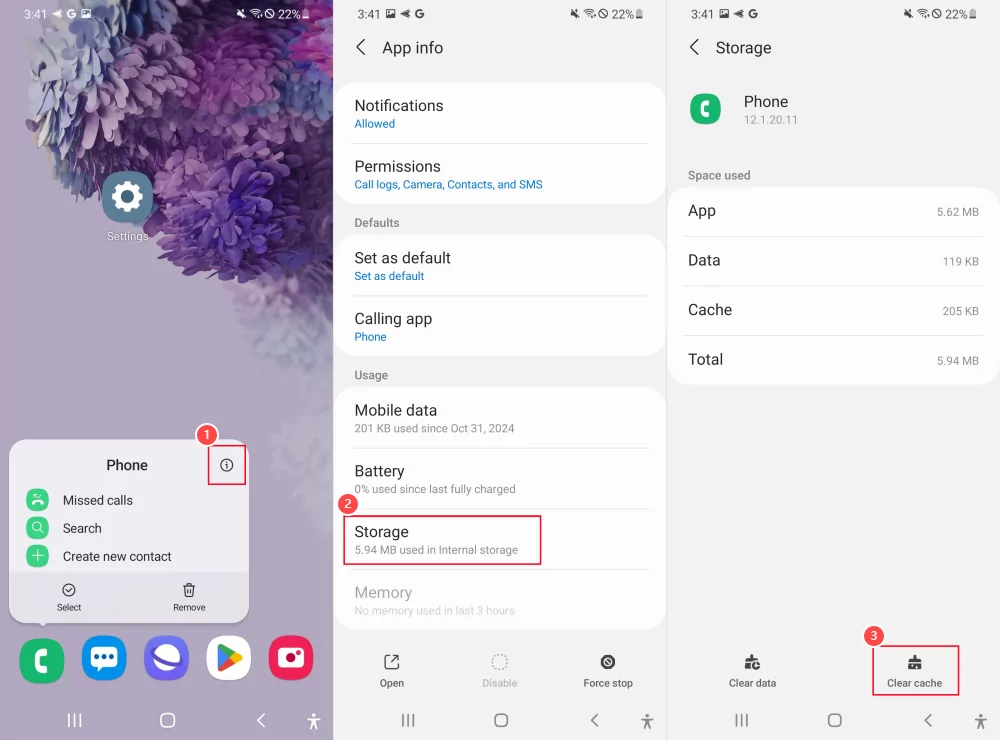
Atualizar o Software
Às vezes, a opção de gravação de chamadas pode não aparecer se o software do seu celular estiver desatualizado. Portanto, certifique-se de que todas as atualizações estejam instaladas. Para verificar se há atualizações disponíveis:
- Passo 1. Vá em "Atualização de software" no aplicativo "Configurações".
- Passo 2. Se houver alguma atualização disponível, toque em "Baixar e instalar".
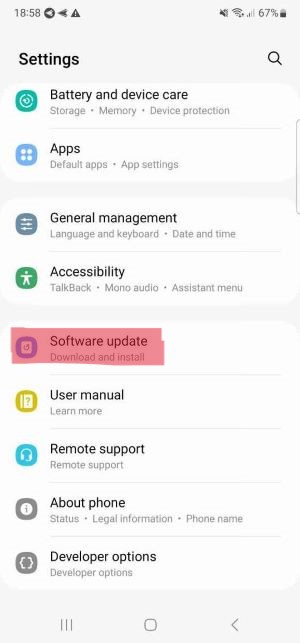 | 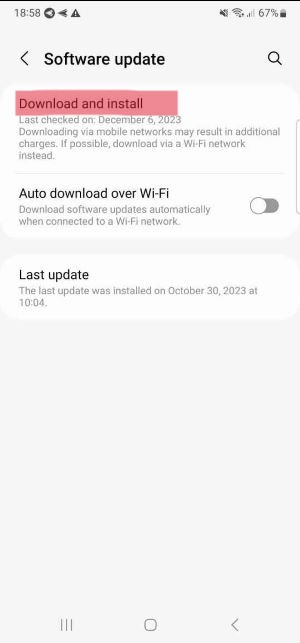 |
Grave chamadas no Samsung mesmo sem a opção de gravação de chamadas
Se nenhuma das soluções acima funcionar devido a restrições regionais ou de modelo, você pode tentar gravar chamadas no seu celular Samsung mesmo sem usar a opção de gravação integrada. Existem diversos métodos alternativos para isso. Vamos conferir.
Instale um gravador de chamadas de terceiros
Com vários aplicativos de gravação de chamadas de terceiros disponíveis, é possível gravar suas ligações mesmo sem a opção de gravação nativa aparecendo no Samsung. Uma opção popular e GRATUITA é o All Call Recorder.
O All Call Recorder grava de forma eficaz a conversa de ambos os lados. O aplicativo também permite gravar automaticamente as chamadas e compartilhar as gravações em qualquer rede social. Ele conta ainda com diversas configurações personalizáveis, como exclusão automática das gravações, ajuste do volume da gravação e outras configurações de áudio. A seguir, veja como utilizá-lo para gravar chamadas no Samsung:
- Passo 1. Baixe o aplicativo "All Call Recorder" na Play Store do seu Samsung.
- Passo 2. Abra o aplicativo e conceda todas as permissões solicitadas.
- Passo 3. Configure um PIN de proteção para adicionar uma camada extra de segurança ao aplicativo.
- Passo 4. Depois, toque no botão "menu" dentro do aplicativo.
- Passo 5. Verifique se a opção "Gravação Automática de Chamadas" está ativada.
- Passo 6. Você também pode selecionar a opção para gravar automaticamente todas as chamadas, chamadas recebidas ou efetuadas.
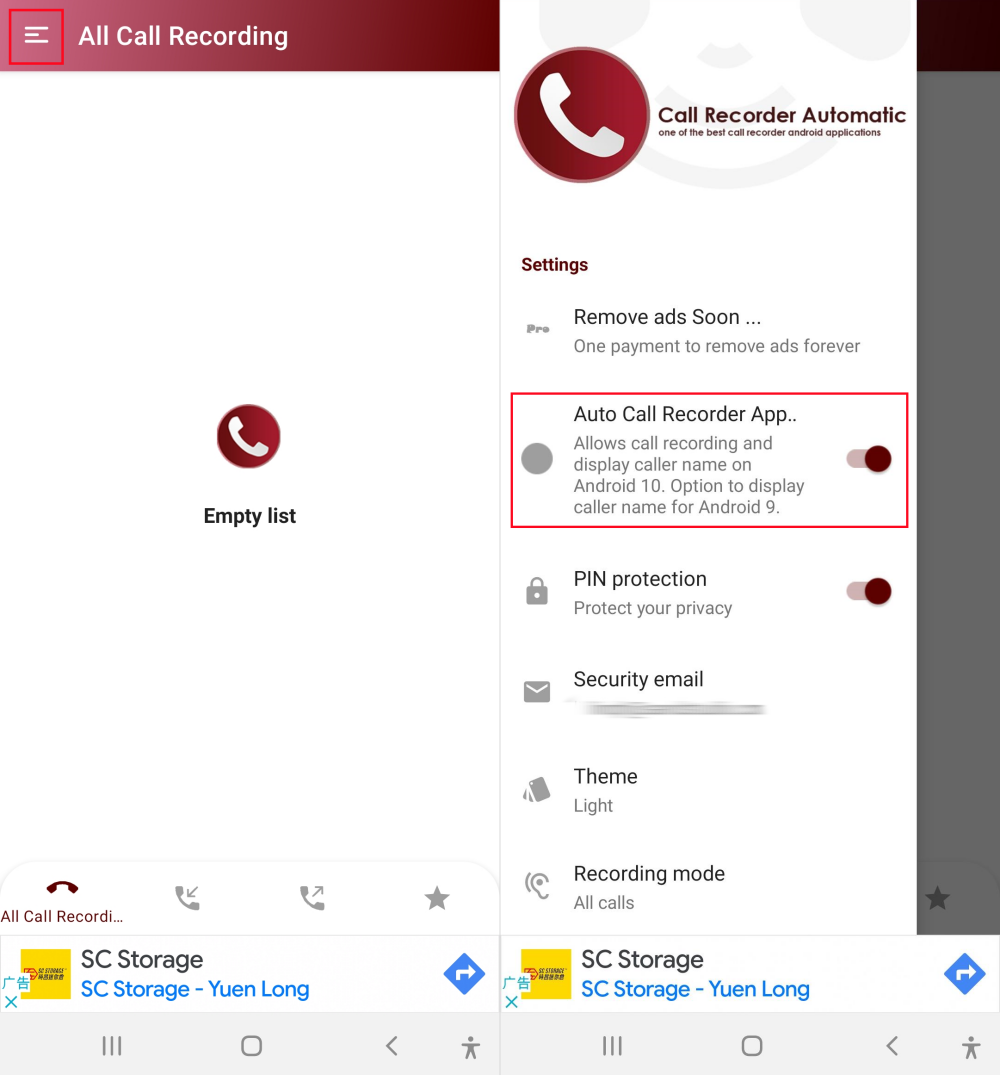
Grave com outro dispositivo
Este método é útil quando a gravação de chamadas não é possível no seu Samsung devido a restrições legais ou de software. Durante as chamadas, você pode utilizar outro smartphone ou tablet para gravar utilizando aplicativos de gravação de voz, como o gravador de notas de voz.
Como alternativa, se você tiver, pode utilizar um dispositivo mais profissional, como uma caneta gravadora.
Conclusão
Sempre que você notar que a opção de gravação de chamadas não aparece no celular Samsung, pode ativar a gravação automática ou desativar o WiFi Calling (Chamada Wi-Fi) para a opção voltar a ser exibida. Ou ainda tentar alguns passos de solução de problemas, como atualizar o software, para resolver a questão.
Como esse problema pode ocorrer devido a restrições regionais ou do próprio dispositivo, considere também o uso de um gravador de chamadas de terceiros, como o All Call Recorder, ou até mesmo a utilização de outro dispositivo para gravar as chamadas. Dessa maneira, você pode resolver o problema de forma definitiva.


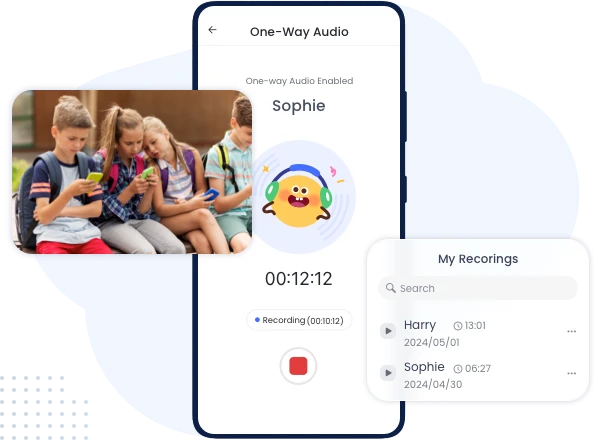





Deixar uma resposta.